六年级下册信息技术课件-第二单元 第5课 多才多艺的小海龟 北师大版(共16张PPT)
文档属性
| 名称 | 六年级下册信息技术课件-第二单元 第5课 多才多艺的小海龟 北师大版(共16张PPT) |

|
|
| 格式 | pptx | ||
| 文件大小 | 1.8MB | ||
| 资源类型 | 教案 | ||
| 版本资源 | 其它版本 | ||
| 科目 | 信息技术(信息科技) | ||
| 更新时间 | 2020-09-16 19:24:38 | ||
图片预览


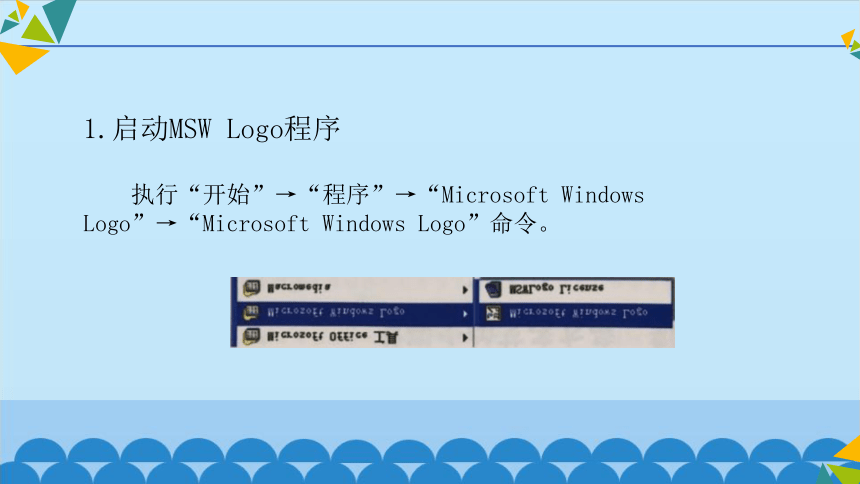
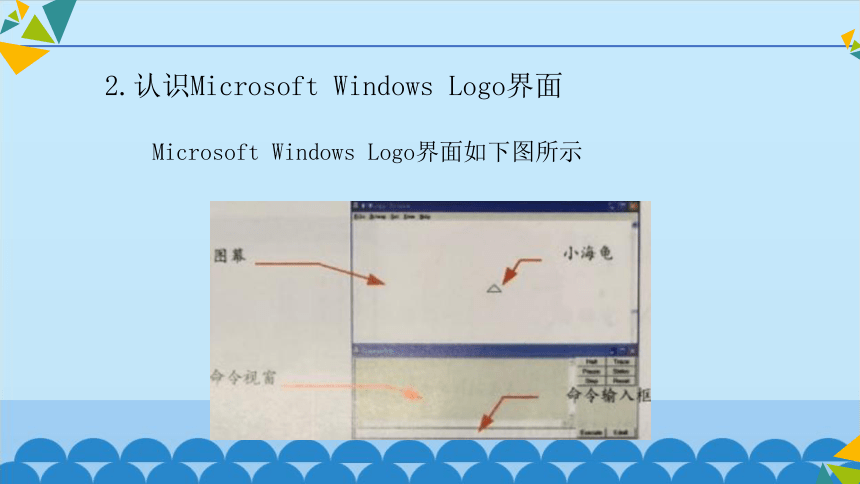
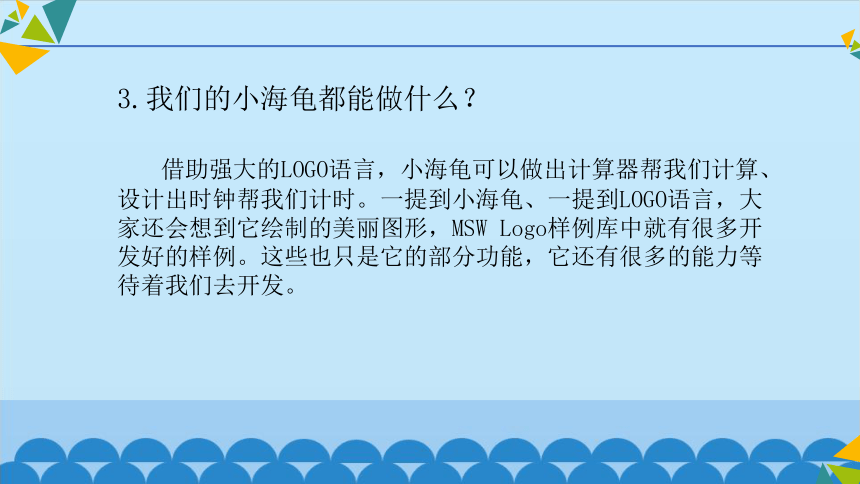

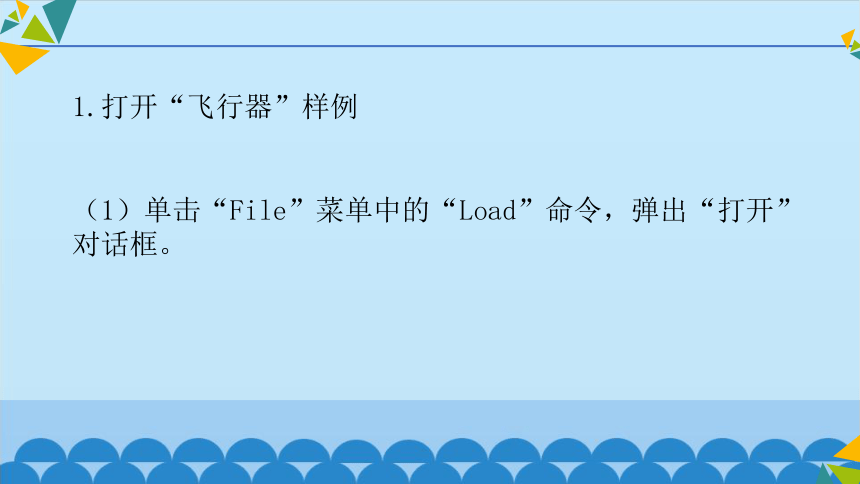
文档简介
多才多艺的小海龟
操作指南
1.启动MSW Logo程序
执行“开始”→“程序”→“Microsoft Windows Logo”→“Microsoft Windows Logo”命令。
??
2.认识Microsoft Windows Logo界面
Microsoft Windows Logo界面如下图所示
3.我们的小海龟都能做什么?
借助强大的LOGO语言,小海龟可以做出计算器帮我们计算、设计出时钟帮我们计时。一提到小海龟、一提到LOGO语言,大家还会想到它绘制的美丽图形,MSW Logo样例库中就有很多开发好的样例。这些也只是它的部分功能,它还有很多的能力等待着我们去开发。
修饰“飞行器”样例
1.打开“飞行器”样例
(1)单击“File”菜单中的“Load”命令,弹出“打开”对话框。
??
(2)在“查找范围”下拉列表框中选择MSW Logo安装目录下“..Examples\3d”“文件夹,在文件列表中选择“SHUTTLE.LGO”并打开,如下图所示。
(3)在弹出的提示框中,选择“是”按钮,飞行器的程序就打开了,如下图所示。
2.修饰飞行器
(1)改变画笔的粗细。
选择“Set”菜单中的“PenSize”命令,在弹出的对话框中设置笔的粗细。设置画笔的粗细有两种方法,如下图所示。
(2)改变画笔的颜色。
选择“Set”菜单中的“PenColor”?命令,在弹出的提示框中选择
画笔颜色,如下图所示。
(3)观看调整效果。
调整完成后,在“指令输人框”中输人“aaa”并回车(按Enter键),看看“飞行器”发生了什么变化。如果“飞行器”仍不够美观,请继续调试,直到效果满意为止。
拓展与练习
(1)颜色设置都完成了,可是图形显示不出来或者显示很不清楚,为什么?
(2)同学们在课上都对“飞行器”进行了修饰,使它充满了“个性”,我们也和班里的同学们进行了对比和经验的交流。你想不想把自已修饰的“飞行器”拿回家让父母看看呢?MSW Logo有一个非常好的功能;就是将图幕上的图形保存为位图文件。
下图是一位同学修饰完成后的作品,把它保存成位图文件。
THE END
操作指南
1.启动MSW Logo程序
执行“开始”→“程序”→“Microsoft Windows Logo”→“Microsoft Windows Logo”命令。
??
2.认识Microsoft Windows Logo界面
Microsoft Windows Logo界面如下图所示
3.我们的小海龟都能做什么?
借助强大的LOGO语言,小海龟可以做出计算器帮我们计算、设计出时钟帮我们计时。一提到小海龟、一提到LOGO语言,大家还会想到它绘制的美丽图形,MSW Logo样例库中就有很多开发好的样例。这些也只是它的部分功能,它还有很多的能力等待着我们去开发。
修饰“飞行器”样例
1.打开“飞行器”样例
(1)单击“File”菜单中的“Load”命令,弹出“打开”对话框。
??
(2)在“查找范围”下拉列表框中选择MSW Logo安装目录下“..Examples\3d”“文件夹,在文件列表中选择“SHUTTLE.LGO”并打开,如下图所示。
(3)在弹出的提示框中,选择“是”按钮,飞行器的程序就打开了,如下图所示。
2.修饰飞行器
(1)改变画笔的粗细。
选择“Set”菜单中的“PenSize”命令,在弹出的对话框中设置笔的粗细。设置画笔的粗细有两种方法,如下图所示。
(2)改变画笔的颜色。
选择“Set”菜单中的“PenColor”?命令,在弹出的提示框中选择
画笔颜色,如下图所示。
(3)观看调整效果。
调整完成后,在“指令输人框”中输人“aaa”并回车(按Enter键),看看“飞行器”发生了什么变化。如果“飞行器”仍不够美观,请继续调试,直到效果满意为止。
拓展与练习
(1)颜色设置都完成了,可是图形显示不出来或者显示很不清楚,为什么?
(2)同学们在课上都对“飞行器”进行了修饰,使它充满了“个性”,我们也和班里的同学们进行了对比和经验的交流。你想不想把自已修饰的“飞行器”拿回家让父母看看呢?MSW Logo有一个非常好的功能;就是将图幕上的图形保存为位图文件。
下图是一位同学修饰完成后的作品,把它保存成位图文件。
THE END
同课章节目录
